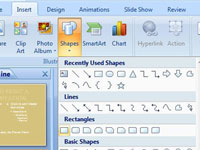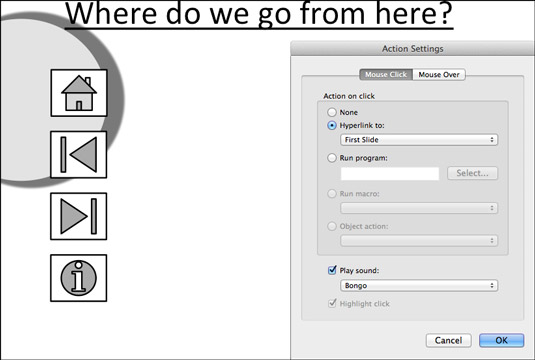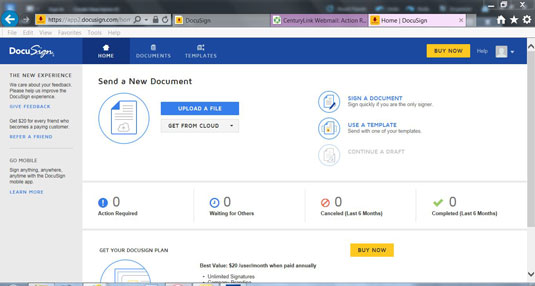Kaip naudoti „Salesforce“ dokumentų skirtuką
Prieš pridėdami „Salesforce“ turinį, „Salesforce“ failus galite saugoti skirtuke „Dokumentai“. Nors ir ne toks tvirtas kaip Turinys, skirtukas Dokumentai vis tiek pasiekiamas ir naudingas įvairiais būdais. Pavyzdžiui, skirtuke Dokumentai galite talpinti vaizdus, nurodytus el. pašto šablonuose, tinkintose programose, laukuose ir net Force.com svetainėse. […]